Bu noktada, PDF'lerin ofis dünyasının İsviçre çakısı haline geldiğini söylemek yanlış olmaz. Ancak birçok konuda (çoklu platform desteği veya uzun süreli arşivleme gibi) mükemmel olsalar da, bir kullanıcı bunları değiştirmek veya bunlardan veri çıkarmak istediğinde her zaman mükemmel bir ortam olmayabilirler. Daha önce bir PDF belgesinden Excel elektronik tablosuna veri kopyalayıp yapıştırmayı denediyseniz, bu deneyimin ne kadar sinir bozucu olabileceğini bilirsiniz; önemli verileri kaçırabileceğiniz ve hatta dosyanın biçimlendirmesini bozabileceğiniz için potansiyel olarak tehlikeli olduğundan bahsetmeye bile gerek yok!
Neyse ki bir çözüm var ve buna PDF'den Excel'e dönüştürücü deniyor.
PDF dosyalarını Excel'e dönüştürmenin avantajları nelerdir?
Bir dönüştürücü kullanarak, grafikleri, tabloları ve diğer her türlü veriyi veri setlerini analiz etmek ve düzgün bir şekilde görselleştirmek için tasarlanmış bir araca – yani Microsoft Excel'e zahmetsizce aktarabilirsiniz. Sonuçta, fiili standart olmasının bir nedeni var!
PDF'yi Excel'e dönüştürmenin birçok avantajı vardır. Bekleyebileceğiniz yaşam kalitesi özellikleri arasında özel sütun genişlikleri ayarlama, verileri sıralama ve filtreleme, sizin için sayıları hesaplamak için formüller kullanma, grafikler çizme, koşullu doğrulamalar ekleme ve çok daha fazlası var! Tüm bunlar veri analistleri, mali müşavirler, muhasebeciler ve veriye dayalı sonuçlar çıkarmak ve karmaşık veri kümelerini düzgün bir şekilde görselleştirmek isteyen herkes için muazzam bir nimettir.
Daha önce de belirttiğimiz gibi, PDF'ler katıdır ve platformlar arasında çok taşınabilirdir, ancak bu tam olarak onları düzenlemeyi ve dönüştürmeyi zorlaştıran (imkansız olmasa da) şeydir. Bir profesyonelin verileri üzerinde kullanmak isteyebileceği özel makroları, formülleri veya diğer veri şekillendirme & yönetim araçlarını ve tekniklerini gerçekten kullanamazsınız. PDF'lerin Excel dosyalarına kıyasla bir diğer kayda değer dezavantajı da, tüm niyet ve amaçlar için, sadece daha fazla sayfa ekleyerek büyüyen “düz” belgeler olmalarıdır. Öte yandan bir Excel dosyası, dosyayı birden fazla boyutta genişletmenize olanak tanır – bir dosyaya daha fazla sayfa, satır veya sütun eklemek birkaç tıklamayla yapılır.
PDF Extra burada devreye giriyor. PDF Extra ile PDF'nizin her sayfası çıktı Excel dosyasında ayrı bir elektronik tablo olarak işlenerek veri setinizin güzel bir şekilde düzenlenmesini ve – biçimlendirmesinin son rakamına kadar korunmasını sağlar.
PDF'yi Excel'e dönüştürme – adım adım kılavuz
Windows için PDF Extra ile PDF'yi Excel'e dönüştürmek çok kolay. Tek yapmanız gereken PDF Extra'ya gitmek ve uygulamayı Windows cihazınıza indirmek. Bununla birlikte parola korumalı bir PDF'i dönüştüremeyeceğinizi çünkü bunun dosyanın güvenliğini tehlikeye atacağını lütfen unutmayın. Böyle bir dosyayı dönüştürmeniz gerekiyorsa, dönüştürmeden önce şifre korumasını kaldırmak için PDF Extra'yı kullanabilirsiniz!
Dönüştürmeye başlamak için:
1. PDF Extra'yı yükleyin, ardından başlatın ve "Diğer" seçeneğine tıklayın.
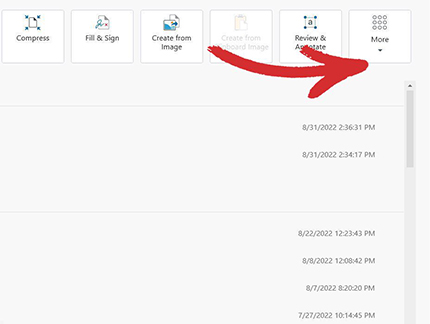
2. "Excel'e Dönüştür" seçeneğine tıklayın.
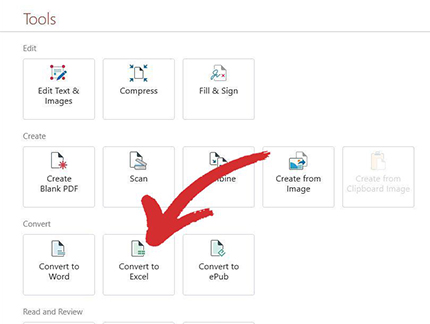
3. Dönüştürmek istediğiniz belgeyi seçin. Dosyaları yerel cihazınızdan, en son açtığınız dosyalardan seçebilir veya doğrudan MobiDrive bulut depolama alanınızdan alabilirsiniz.
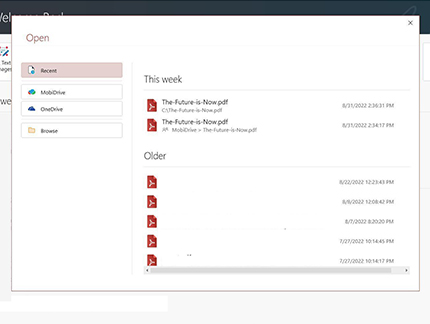
4.’dosyayı zaten görüntülüyorsanız Ana Sayfa sekmesinden "Excel'e Aktar" seçeneğine tıklayın.

5. Dönüştürmenin doğruluğunu büyük ölçüde artırmak için PDF'de bulunan en fazla 3 dili seçin ve "Uygula" seçeneğine tıklayın.
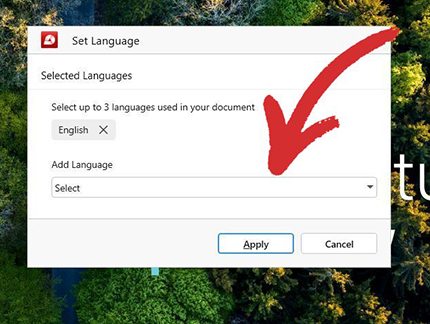
6. Belgeyi kaydedin. Belgeyi kaydedin. Ortaya çıkan Excel belgesi için istediğiniz dosya adını verebilirsiniz.
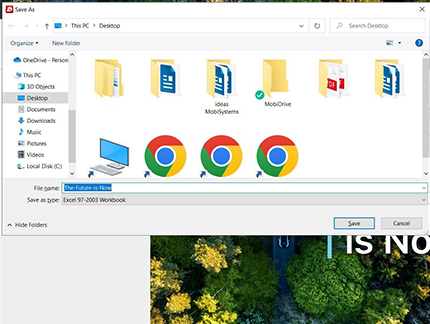
7. Bitti! Yeni Excel dosyanız oluşturuldu ve artık kullanıma hazır.
Ek öneriler ve ipuçları
Bilgilerinizi test etmek için istekli misiniz? Bunu duymak harika, ancak bunu yapmadan önce, en iyi sonuçları almak ve değerli zamanınızı boşa harcamamak için bilmeniz gereken birkaç şey daha var.
- Sütunlara saygı duyan PDF Extra gibi akıllı bir dönüştürme PDF aracı kullanın – çoğu ücretsiz çevrimiçi araç, PDF'deki tüm içeriği elde edilen dosyanın içindeki tek bir sütuna koyar ve bu süreçte bir karmaşa yaratır.
- En iyi sonuçları elde etmek için dönüştürmeden önce PDF Extra'nın’zengin düzenleme özelliklerini kullanarak PDF'yi temizleyin – sonuçta ortaya çıkan Excel dosyasının ne kadar iyi görüneceğini belirleyen en büyük faktör girdi PDF dosyasının yapısı ve içeriğidir.
- “Tüm dönüştürülemeyen öğelerin giriş dosyasını” temizlemek, sonuçta ortaya çıkan Excel dosyasını temizlemeye çalışmaktan çok daha kolaydır.
- Excel'de karşılığı olmayan (ya da kötü eşlenen) bazı nesneler şunlardır:
- Dolgu ve girintiler
- Madde işaretli listeler ve kontrol listeleri
- Her türlü süslü metin biçimlendirmesi
Tüm bunlar, temizlenmesi zor olabilecek ekstra sütunlar oluşturabilir ve sonuçta ortaya çıkan dosyada biçimlendirmeyi daha kötü hale getirebilir. PDF bir tabloya ne kadar yakın görünürse o kadar iyidir!
- Altbilgiler, başlıklar, bates numaraları ve diğer ek içerik türleri genellikle salt metin belgelerinde kullanılır, bu nedenle bunlardan da kaçının.
- Yüksek çözünürlüklü renkli resimler – dönüştürülse de, bir Excel dosyası içinde çok az kullanıldıkları için bunları kırpmak’en iyisidir.
- Video, ses ve diğer multimedya içeriği – bunlar da yakın zamanda Excel'de olmayacak, bu yüzden bunlardan tamamen kaçınmak en iyisidir.
İlk PDF'nizi bugün ücretsiz olarak Excel'e dönüştürün. 14 günlük deneme sürümümüzü başlatın ve üretkenliğinizi artırmak için PDF Extra'yı indirin.
Excel dönüşümleri mi arıyorsunuz?
PDF Extra tarafından desteklenen diğer dosya dönüştürme türleriyle ilgili kılavuzlarımıza göz atın: